如何截取视频片段,本文教您怎样截取视频片段
Windows 7,中文名称视窗7,是由微软公司(Microsoft)开发的操作系统,内核版本号为Windows NT 6.1。Windows 7可供家庭及商业工作环境:笔记本电脑 、平板电脑 、多媒体中心等使用。和同为NT6成员的Windows Vista一脉相承,Windows 7继承了包括Aero风格等多项功能,并且在此基础上增添了些许功能。
工作或者生活中经常需要对某段视频截取中间一部分,而不是整个视频,为了获取视频中的某一部分内容,需要对视频进行截取,截取开始部分,结束部分或者中间部分,可是怎么截取视频片段?下面,小编给大家分享截取视频片段的经验。
平常在外面拍摄了很多的视频短片,在整理的时候,有些不需要的,想要把它剪掉。那么这时你就需要使用到视频截取软件;除此之外在视频网站上下载了一部电影,苦逼是下载的电影前面有一大段片头,要下载到手机或者MP4上播放咯,又占有空间,那么这时你就可以使用视频截取软件来进行处理啦。下面,小编给大家演示截取视频片段的流程。
怎么截取视频片段
首先打开视频剪切合并器,然后点击中间的“+”符号
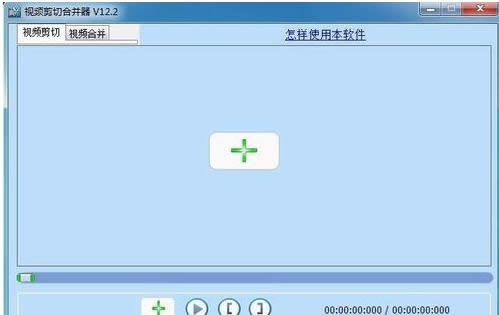
视频片段图解详情-1
在打开的资源管理器中选择要截取的视频文件
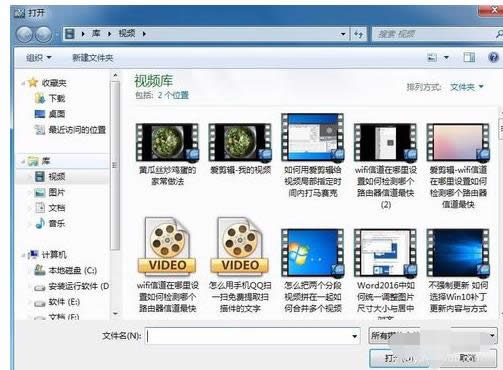
视频片段图解详情-2
添加好视频后,我们点击软件主界面上的播放按钮,就可以预览当前的视频了
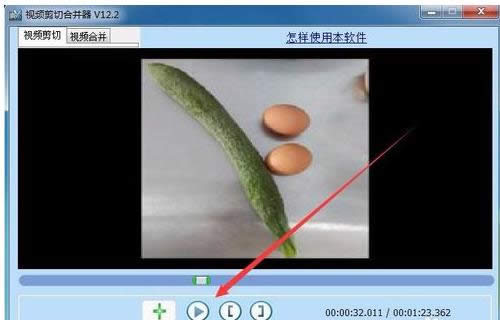
视频片段图解详情-3
接下来我们可以在开始剪切与结束剪切的文本框中输入剪切的时间段,或是通过点击工具栏上的工具来设置剪切时间段,然后点击“剪切”按钮就可以了
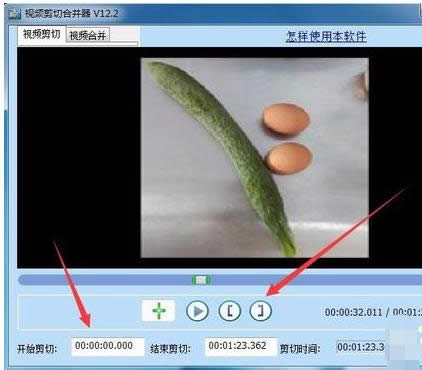
视频图解详情-4
在弹出的新窗口中我们选择“直接剪切”一项,然后下面设置好输出目录与文件名,最后点击开始剪切按钮就可以了。
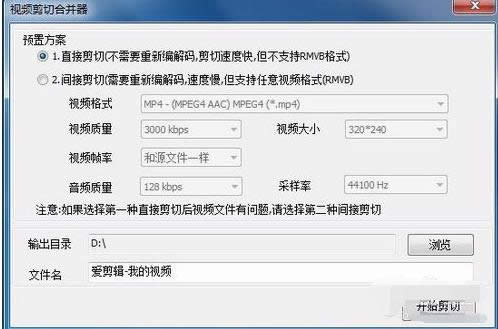
截取图解详情-5
如果要把视频中间的一部分剪切出来,可以先剪切,然后再通过“视频合并”标签,把剪切出来的片段添加进去,然后点击“合并”按钮
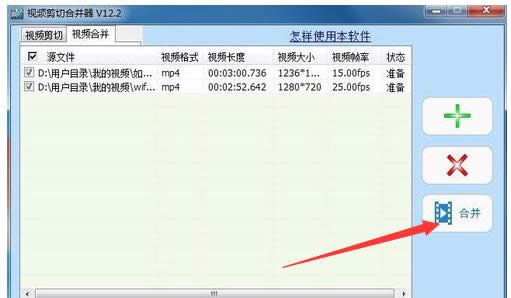
截取视频片段图解详情-6
同时设置好合并方案后,我们点击“开始合并”按钮,一会就可以把两个视频合并起来了,这样原视频中间的部分就没有了。
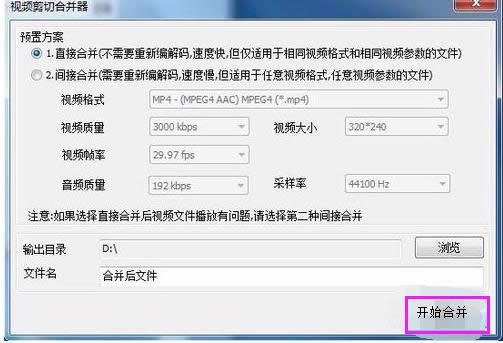
截取视频片段图解详情-7
以上就是截取视频片段的技巧。
Windows 7简化了许多设计,如快速最大化,窗口半屏显示,跳转列表(Jump List),系统故障快速修复等。Windows 7将会让搜索和使用信息更加简单,包括本地、网络和互联网搜索功能,直观的用户体验将更加高级,还会整合自动化应用程序提交和交叉程序数据透明性。
……
下载win7系统应用使用,安卓用户请点击>>>win7系统应用
下载win7系统应用使用,IOS用户请点击>>>IOS win7系统应用
扫描二维码,直接长按扫描哦!


















